概要
日本語プログラミング言語のMindをWindows10で触ってみます。
インストール
こちらからダウンロードできます。
日本語プログラミング言語 Mind
zipファイルを右クリック、プロパティでブロックの解除をしたら、
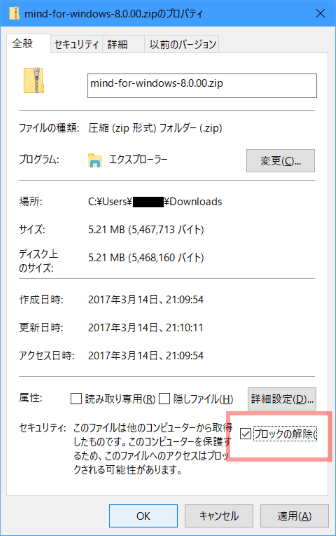
適当な場所に展開してください。
本記事ではC:\Workにpmindフォルダを配置しました。
オペレーションマニュアルではコマンドプロンプトを使うようになっているのですが、本記事ではPowerShell上でコンパイル・実行をします。
以下のような、PowerShellを起動するBATファイルを用意します。
BAT中の-Commandの直後の$mHome=*****のパスはインストール先に合わせて書き換えてください。
@echo off
REM 【準備】
REM 「$mHome」にMindインストールパスを設定すること。
REM 【実行内容】
REM ・環境変数PATHへの追加
REM ・環境変数MLIBPATHの設定
REM ・ウィンドウタイトルの設定
REM 設定はPowerShellのセッション中のみ有効。環境を汚しません。
powershell.exe -NoLogo -NoProfile -NoExit -Command "&{$mHome='C:\Work\pmind'; $env:Path += \";${mHome}\bin\"; $env:MLIBPATH=\"${mHome}\lib\"; (Get-Host).UI.RawUI.WindowTitle = 'PowerShell - Mind開発'; cd $mHome; ls}"
ps_mind.batの置き場所はデスクトップでもpmindディレクトリでも好きな場所でよいです。
使ってみる
ps_mind.batをダブルクリックすると、PowerShellが開いてカレントディレクトリがMindインストール場所に設定されます。
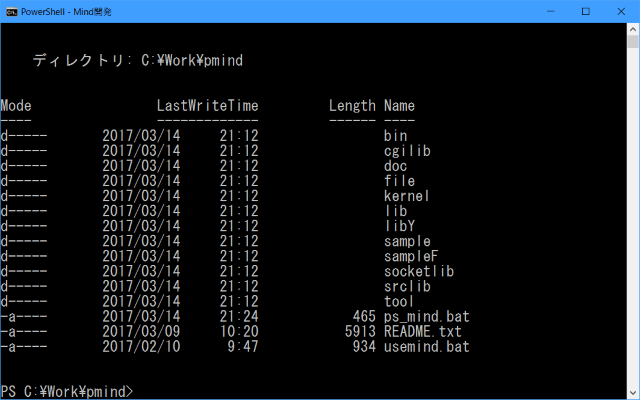
cd sample
ls
でsampleディレクトリに移動し、ファイル一覧を表示してみます。
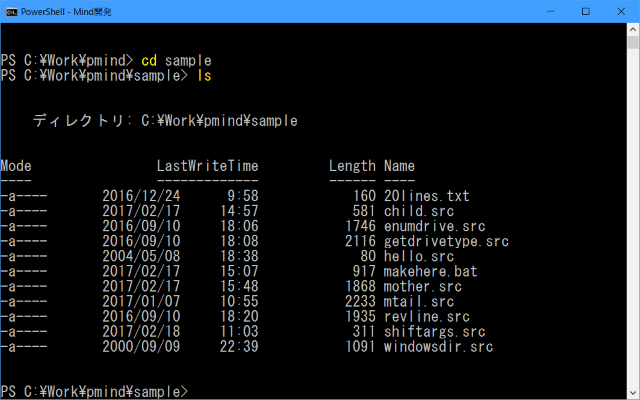
hello.srcをコンパイル、実行してみます。
mind hello file
mindコマンドの1つ目の引数にソースファイル名、2つ目の引数にライブラリ名を指定します。
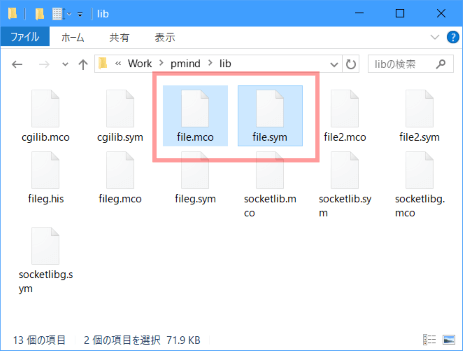
コンパイルが終わったら、
ls hello*
で生成されたファイルを見てみます。
hello.exeとhello.mcoのセットが実行ファイルです。
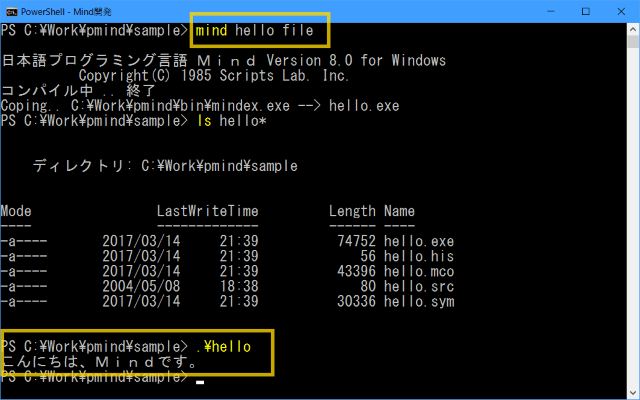
.\hello
でhello.exeを実行してみます。
PowerShellなので、カレントディレクトリにあるファイルでも.\指定を忘れずに。
もう少し長いサンプルを作ってみます。
三回叫ぶとは
3を 回数指定して
「ギャー!」を 表示して 改行し、
繰り返すことですよ。
今何時か答えるとは
日時を得て
時を 数値表示し、 「時」を 表示し、
分を 数値表示し、 「分」を 表示してから
改行することですよ。
メインとは
三回叫んで
今何時か答え、
三回叫ぶことです。
mind test1 file
でコンパイルし、test1.exeを実行してみます。
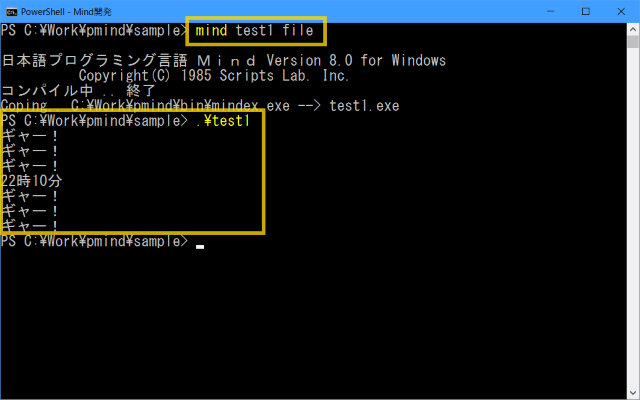
メッセージと時刻が表示されました。

